KORG Gadgetで自作曲ができたら、やはり多くのリスナーに聴いてもらいたいと思います。その手段として、CDやレコード、カセットに収録して手に取ってもらう「フィジカル」と、ネット上のリスナーに向けて作品を送り届ける「配信」があります。
配信に絞っても、YouTube、ニコニコ動画、X(旧Twitter)などさまざまなサービスがありますが、このページでは音楽に特化したファイル共有サービスSoundCloud(サウンドクラウド)を紹介します。
なぜSoundCloudなのか
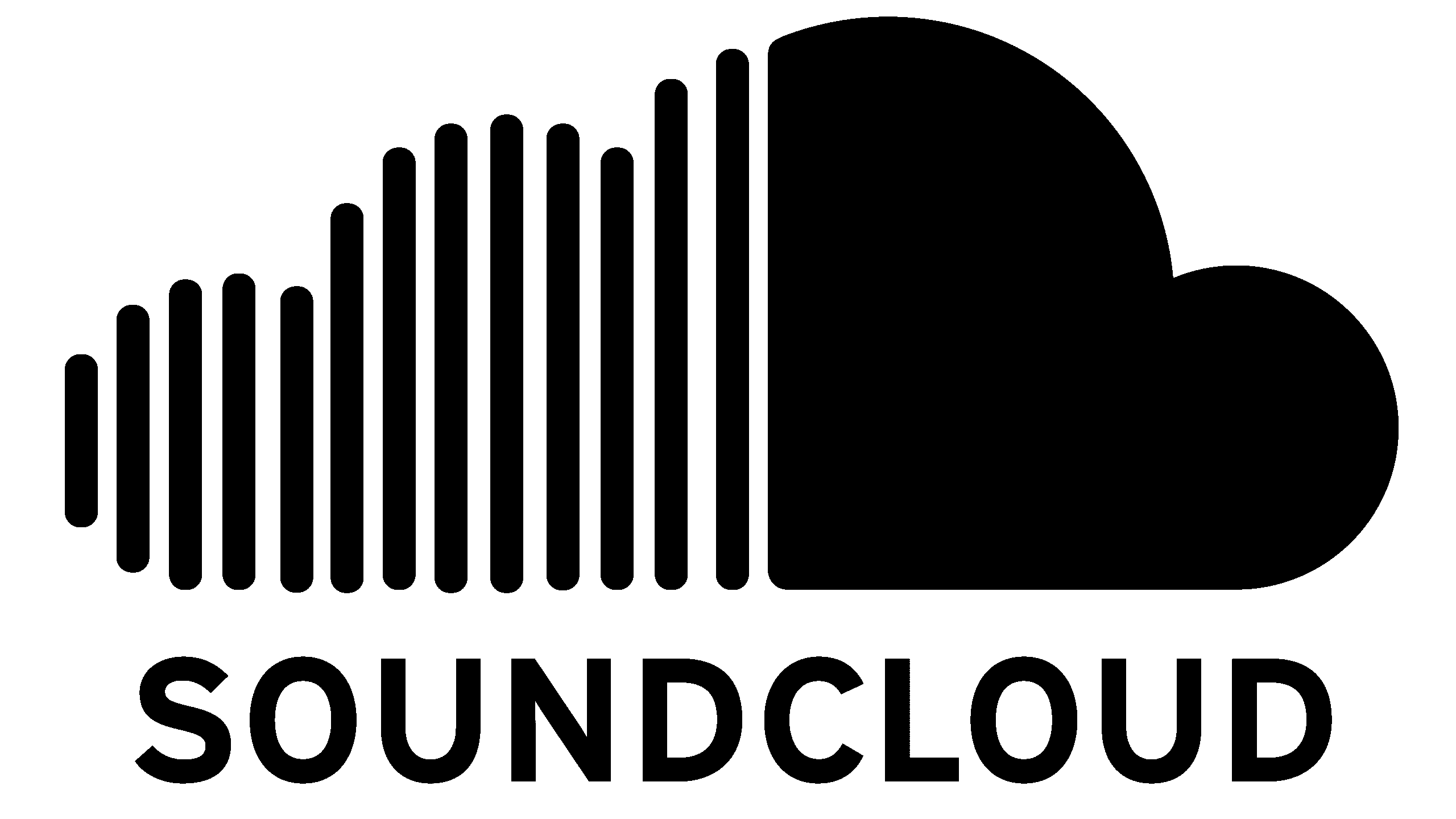
冒頭でもお伝えしましたが、他のYouTube、ニコ動、Xが「映像ありき」であるのに対し、SoundCloudは楽曲専門の配信サービスであり、映像制作を伴わないユーザーにとって最も相性が良いからです。
またSoundCloudは、作り手、聴き手の両者にとって便利な機能が多くとても快適。このことは別の機会に触れたいと思います。
ちなみにこちらは、筆者くらんけのPC版SoundCloud画面です!
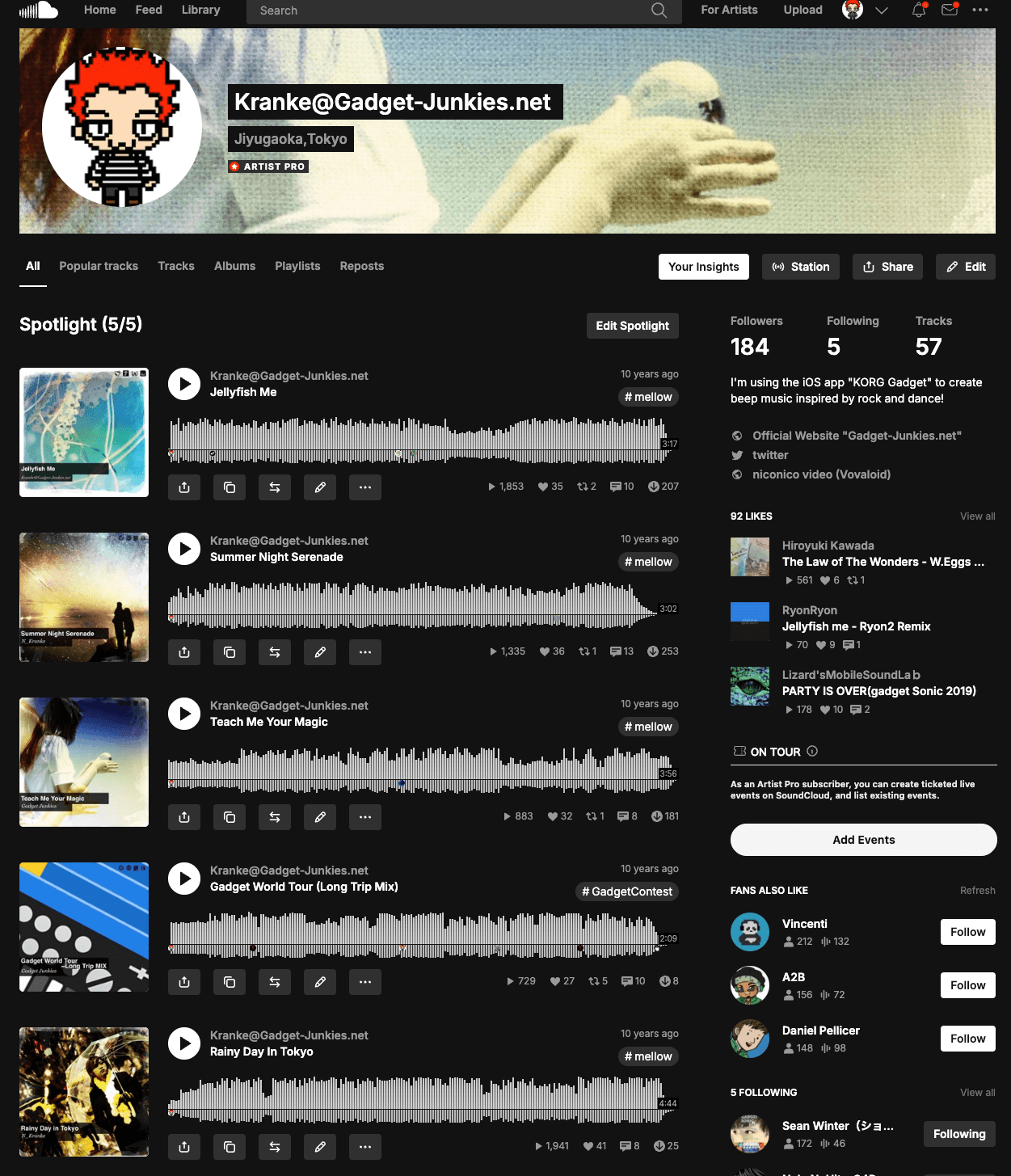
SOUND CLOUDアカウントの作り方
ここからはSoundCloudアカウントの作成方法を、PCとスマートフォン別に紹介します。
PCの場合
まずはブラウザで、soundcloud.comにアクセス①してください。
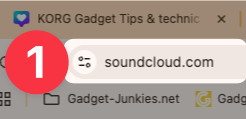
SoundCloudのトップ画面で、右上にあるCreate account②をタップ。
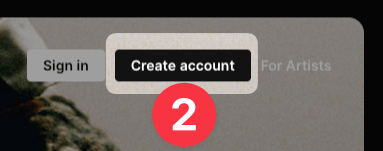
表示されたボックスで、Your email address or profile URL③をクリック。
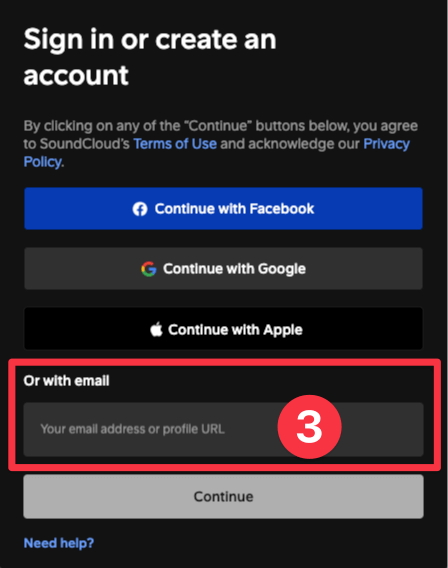
あなたのメールアドレス④とパスワード⑤を設定し、Continue⑥をクリック。
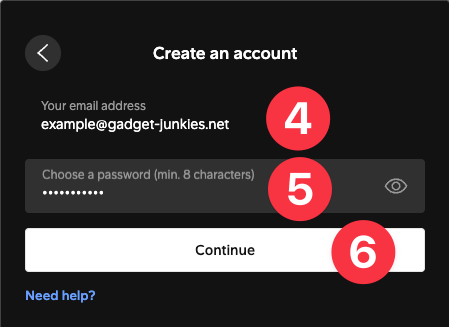
SoundCloudのユーザーネーム⑦を設定し、続けて年齢⑧、ジェンダー(性別)⑨を入力して、Continue⑩をクリック。
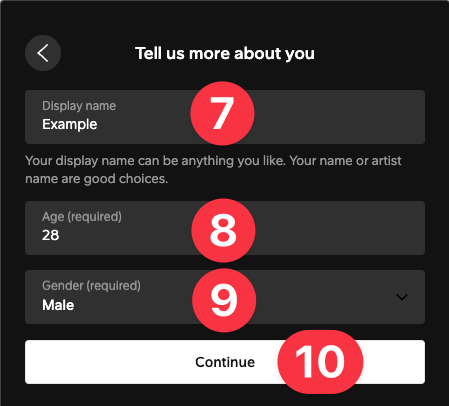
性別は、Female(女性)、Male(男性)、Custom、Prefer not to say(無回答)から選べます。
これでSoundCloudアカウントの登録が完了!先ほど設定したメールアドレスの受信トレイをチェックし、設定作業を続けましょう。
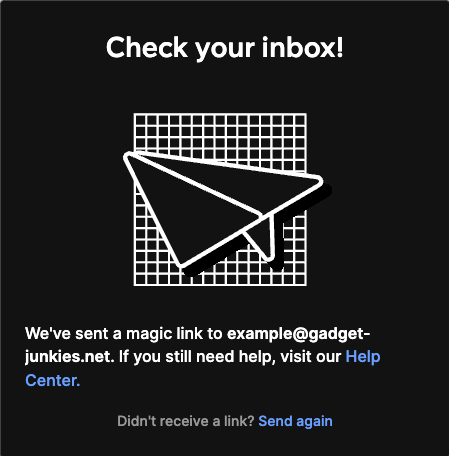
iOSデバイスの場合
かつて、KORG GadgetアプリとSoundCloudアカウントを紐付け、Gadgetアプリから直接アップロードできるGadgetCloudという機能がありました。
近年この機能が廃止されたため、現在はiPhoneやiPad内に格納されたソングデータをSoundCloudアプリでアップロードすることになります。
App StoreでSoundCloudアプリをダウンロードして、アプリを起動します。
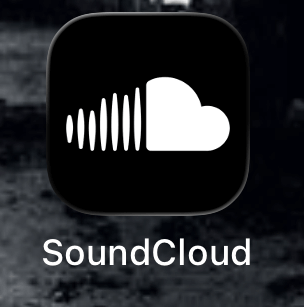
Create an account①をタップ。
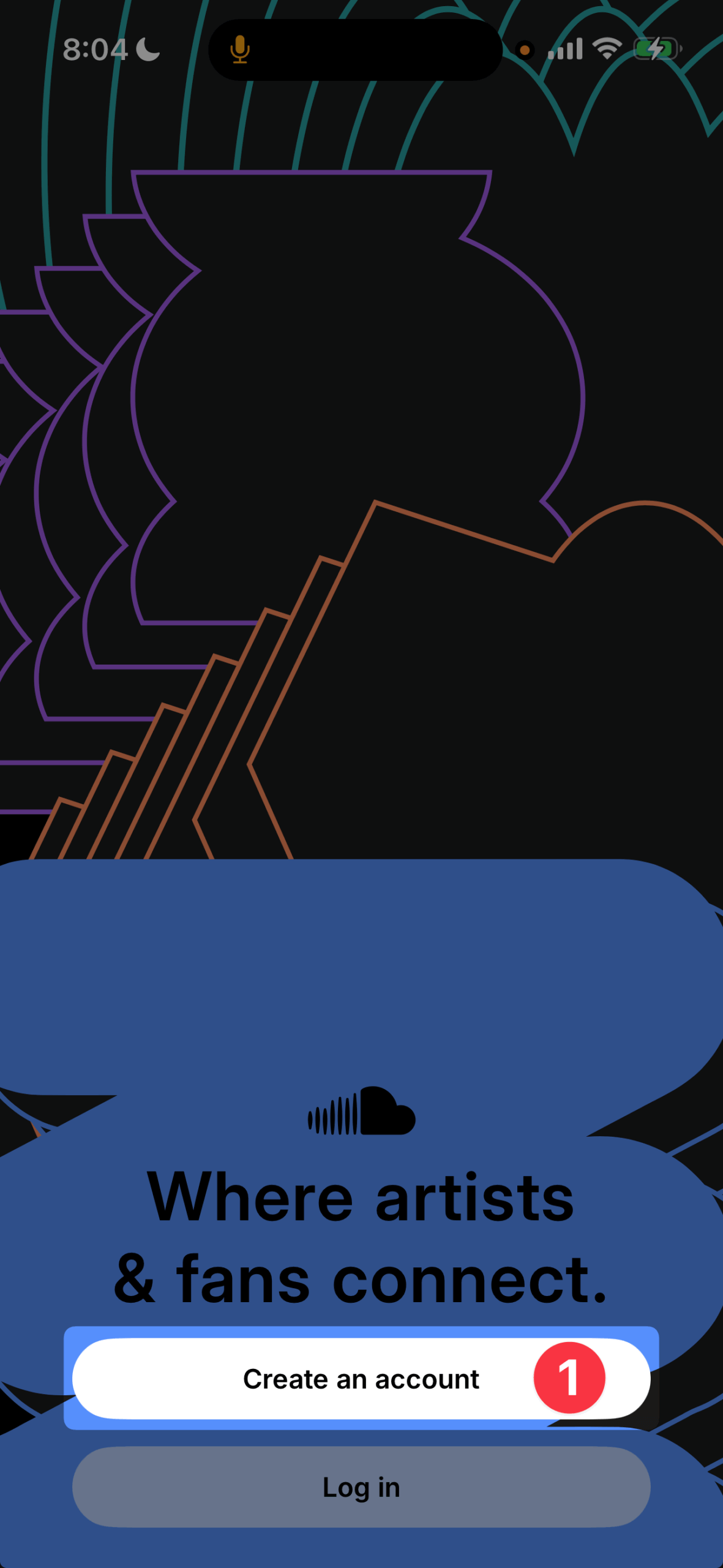
次の画面で、Your email address or profile URL②をタップ。
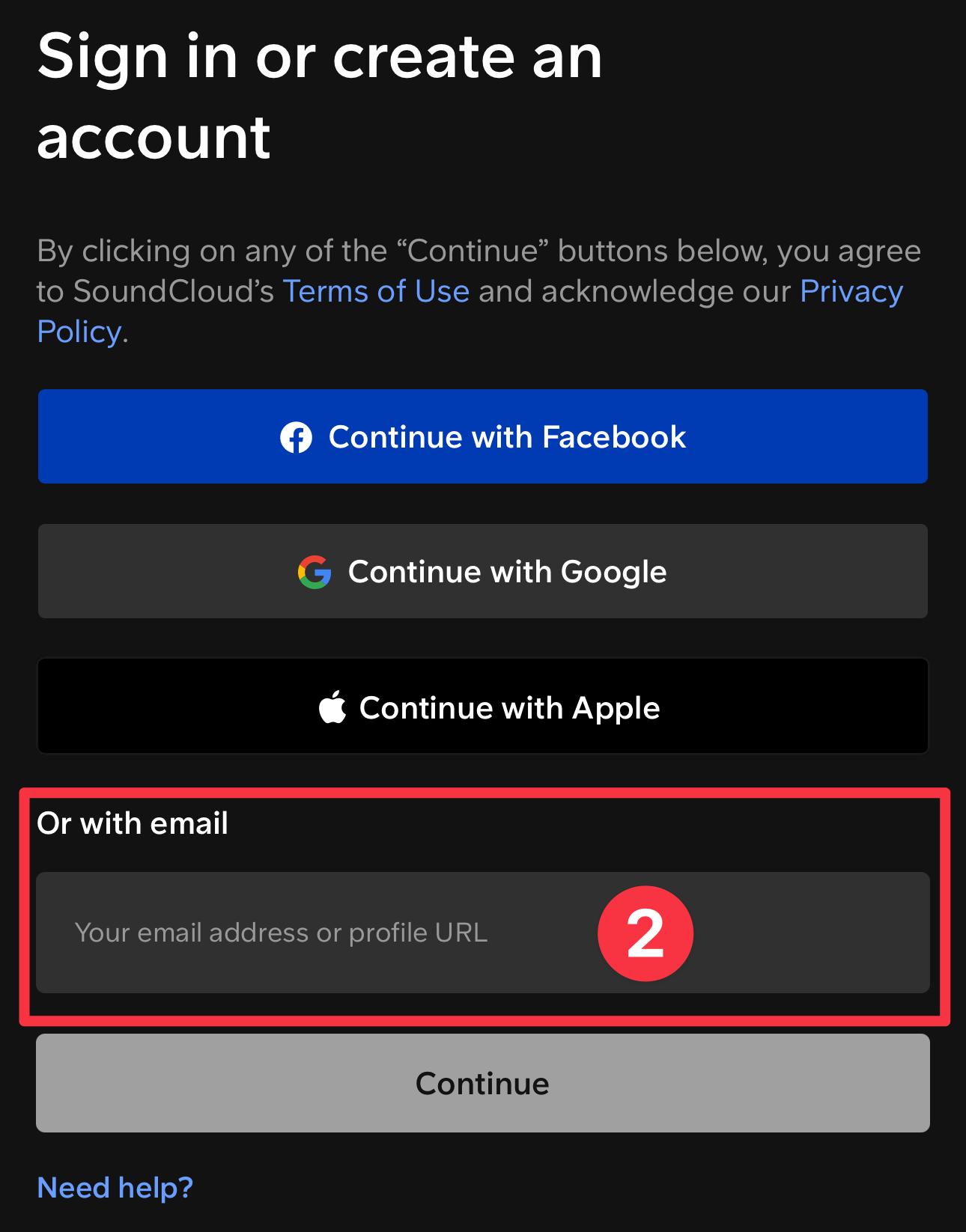
あなたのメールアドレス③を設定し、Continue④をタップ。
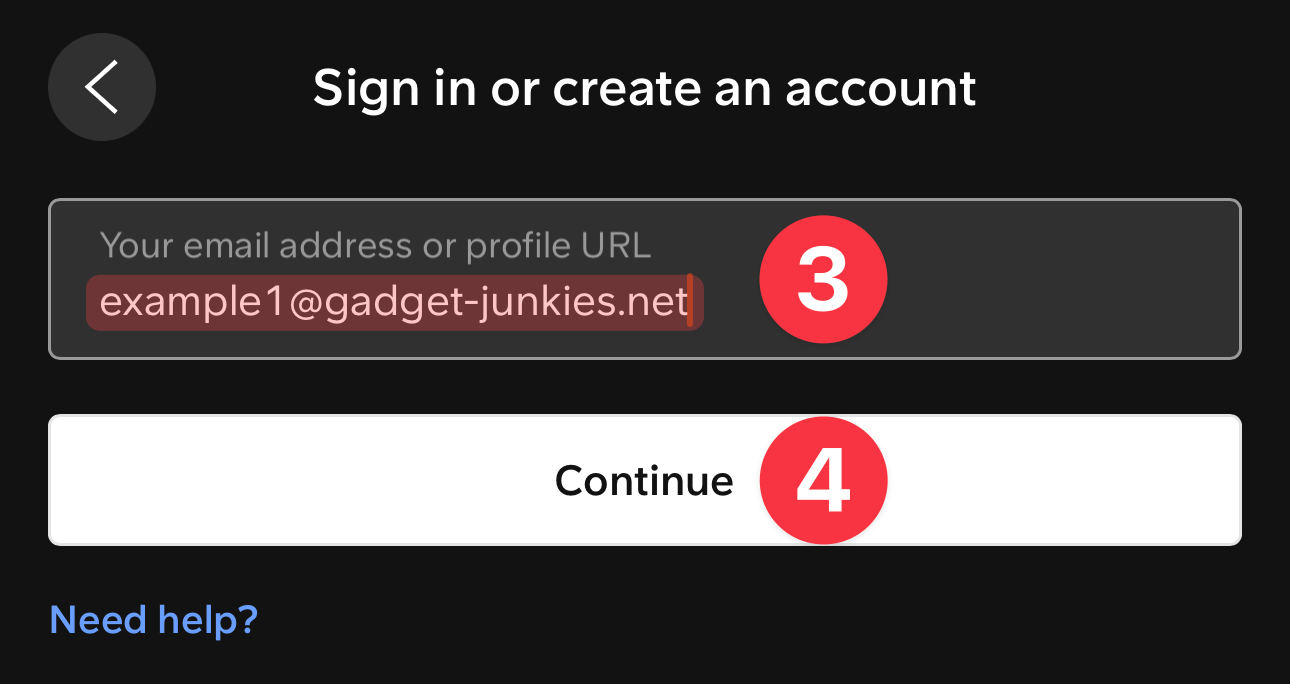
パスワード⑤を設定し、Continue⑥をタップ。
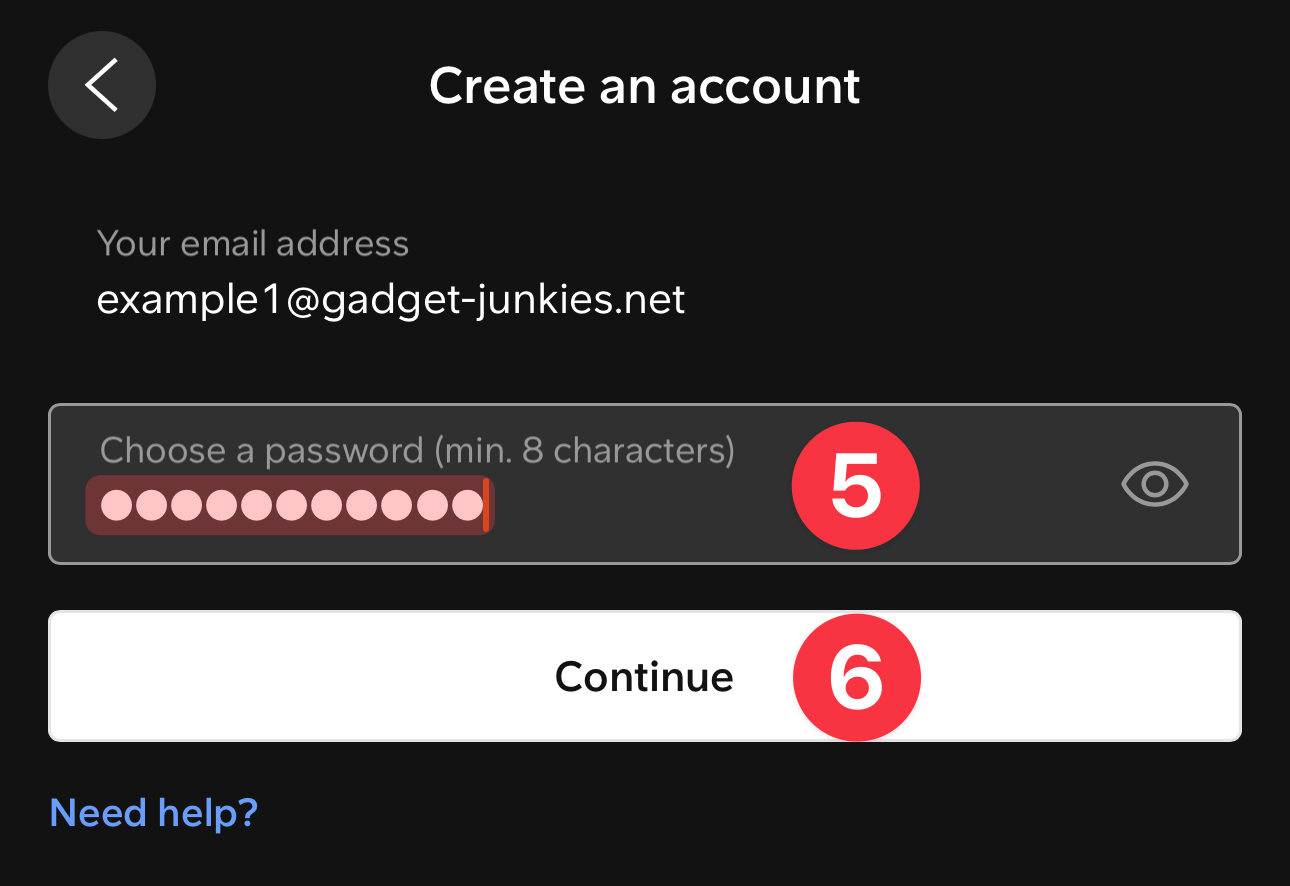
SoundCloudのユーザーネーム⑦を設定し、続けて年齢⑧、ジェンダー(性別)⑨を入力して、Continue⑩をタップ。
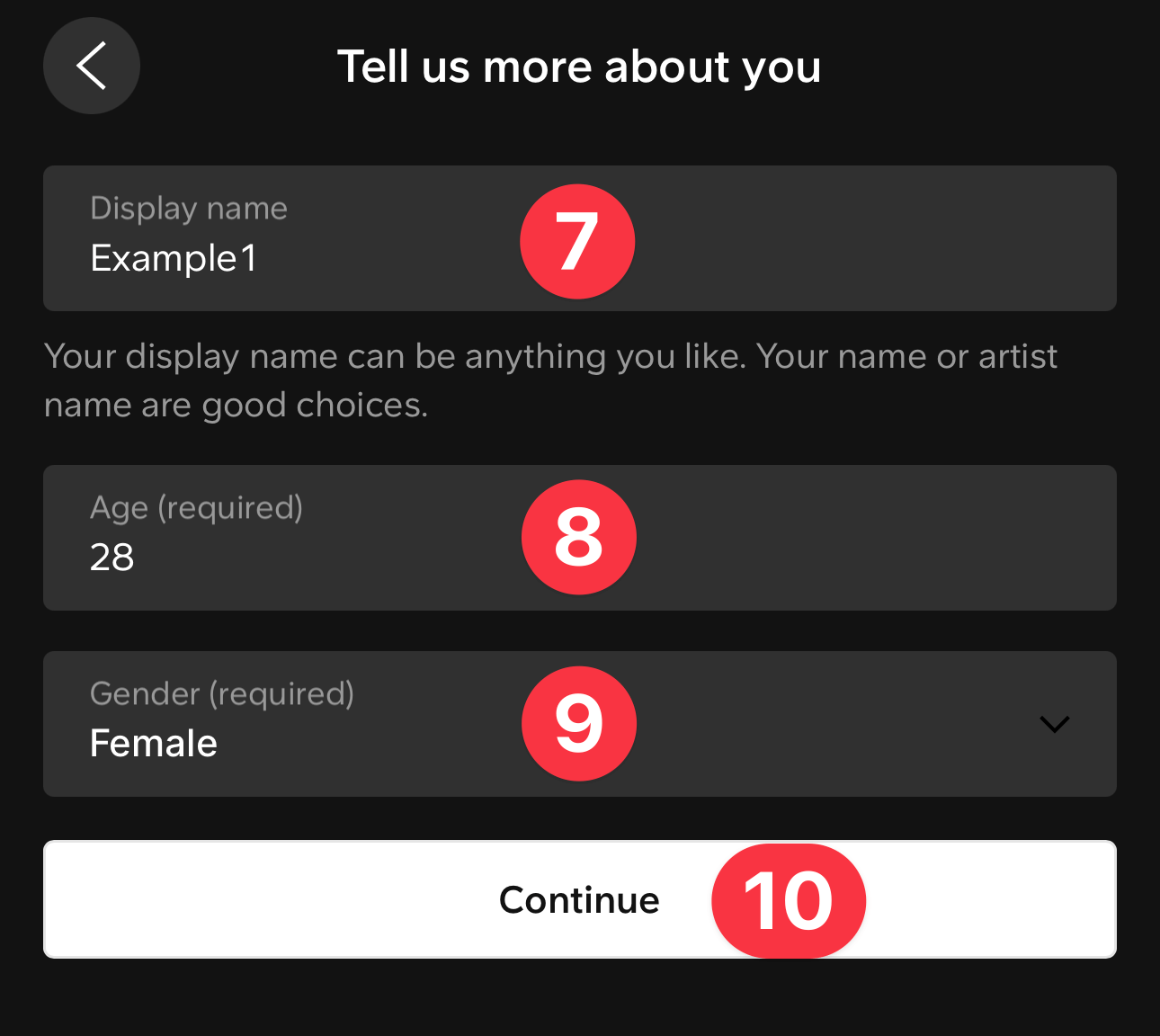
性別は、Female(女性)、Male(男性)、Custom、Prefer not to say(無回答)から選べます。
これでSoundCloudアカウントの登録が完了!先ほど設定したメールアドレスの受信トレイをチェックし、設定作業を続けましょう。
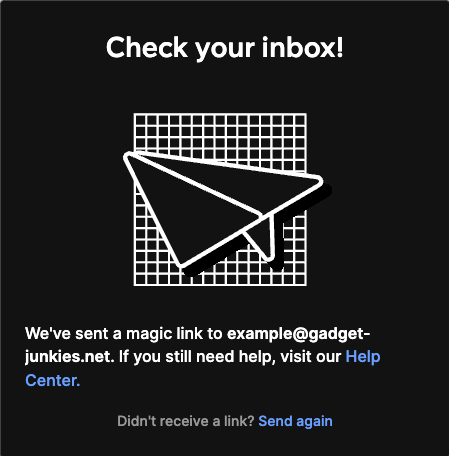
今回は、SoundCloudアカウントを登録手順をお伝えしました。これでKORG Gadgetで作成した楽曲を、世界中に公開できるようになりました。
楽曲共有サービスしてのSoundCloudは非常に魅力的なので、自作曲のアップだけでなく、他のアーティストの楽曲を聴いてみたり、ライクやフォローしたりして楽しんでくださいませ。
次回は、自作曲をiPhoneからSoundCloudへアップロードする方法を解説します。



